Ada banyak sekali perusahaan penyedia email gratis namun yang paling populer dan paling banyak digunakan di dunia diantaranya yaitu Gmail, Outlook, Yahoo Mail, dan Hotmail.
Dari kelima penyedia email diatas yang paling banyak digunakan di Indonesia adalah Gmail yang dimiliki oleh Google. Tidak heran jika email besutan Google ini menjadi favorit di Indonesia mengingat banyak keuntungan yang kita dapatkan jika menggunakan Gmail.
Tetapi meskipun menjadi penyedia email favorit masih ada beberapa orang yang masih belum mengetahui cara membuat akun email baru di Gmail.
Mengapa anda harus membuat email di gmail bukan di penyedian email lain?
Google memiliki produk yang cukup banyak salah satunya adalah Playstore bagi anda yang menggunakan HP android Playstore merupakan tempat terbaik untuk mengunduh berbagai macam aplikasi yang membantu kita menjadi lebih produktif dalam melakukan aktivitas sehari-hari atau anda juga bisa mengunduh berbagai macam game menarik di Playstore.
Apabila anda tidak memiliki akun gmail maka anda tidak bisa mengakses Playstore karena untuk masuk ke Playstore kita membutuhkan email Gmail tidak boleh menggunakan email lain seperti Yahoo Mail atau sebagainya.
Dengan kata lain apabila anda memiliki akun Gmail selain bisa digunakan untuk mengirim surat elektronik tetapi anda juga bisa mengakses seluruh produk dari Google diantaranya Youtube, Blogger, Google Plus, dan lainnya.
Soal keamanan data anda tidak perlu khawatir karena karena Gmail sendiri sudah memiliki filter email sampah yang cukup kuat namun jika dirasa sistem keamanan tersebut masih belum kuat anda bisa mengaktifkan fitur verifikasi dua langkah untuk melindungi data anda dari tangan-tangan jahil.
Langsung saja simak langkah-langkah untuk membuat akun Email Gmail berikut ini.
Cara Membuat Email Baru di Gmail
Disini saya menggunakan komputer untuk melakukan pendaftaran akun, tetapi apabila anda menggunakan HP android anda juga bisa mengikuti panduan ini. Bagi anda yang menggunakan HP ikuti cara ini menggunakan browser jangan menggunakan aplikasi Gmail.
Mari kita mulai!
1. Langkah pertama buka halaman pendaftaran email di sini. Maka akan diarahkan ke halaman pendaftaran silahkan isi sesuai dengan data diri anda.
Sekedar saran gunakan data asli identitas anda agar ketika akun bermasalah anda dapat mengembalikannya dengan mudah. Silahkan isi kolom yang tersedia apabila masih kurang jelas berikut ini sedikit penjelasan pada masing-masing kolom
- Nama: masukkan nama asli anda, kolom pertama untuk nama depan kolom kedua untuk nama belakang. Apabila nama anda terdiri dari tiga kata masukkan dua kata di kolom nama belakang.
- Pilih nama pengguna Anda: isi dengan alamat email sesuai dengan keinginan, jika tidak tersedia tambahkan nomor dibelakangnya karena ini tidak boleh sama dengan orang lain.
- Buat sandi: masukkan kata sandi sesuai keinginan tambahkan angka agar lebih kuat.
- Konfirmasi sandi Anda: masukkan kata sandi yang sama.
- Tanggal lahir: dimulai dari tahun, bulan, kemudian tanggal lahir anda.
- Gender: pilih jenis kelamin anda.
- Ponsel: masukkan nomor HP yang anda gunakan dan pastikan bahwa nomor tersebut belum pernah di gunakan untuk mendaftar Gmail sebelumnya.
- Alamat email Anda saat ini: masukkan email kakak atau teman dekat anda, jika tidak ada kosongkan saja.
- Lokasi: pilih negara tempat tinggal anda.
Jika formulir pendaftaran sudah di isi semua pilih tombol Langkah Berikutnya.
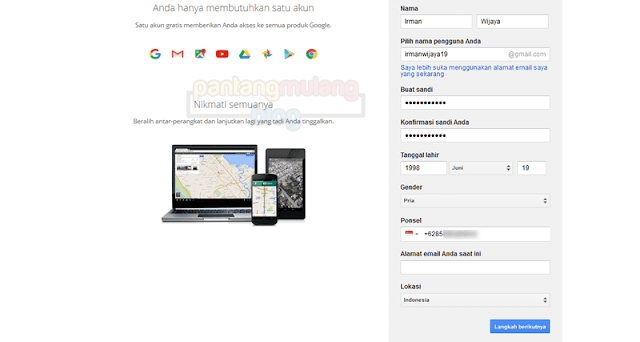
2. Setelah menekan tombol Langkah Berikutnya maka akan tampil Privasi dan Persyaratan silahkan anda baca dulu atau bisa juga langsung scrool ke bawah kemudian pilih SAYA SETUJU.
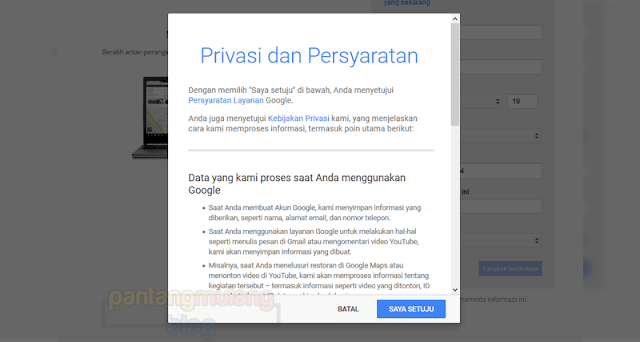
3. Selanjutnya anda akan diarahkan pada halaman Verifikasi akun disana terpampang nomor HP yang telah anda masukkan sebelumnya, periksa terlebih dahulu apakah sudah benar kemudian pilih tombol Lanjutkan.
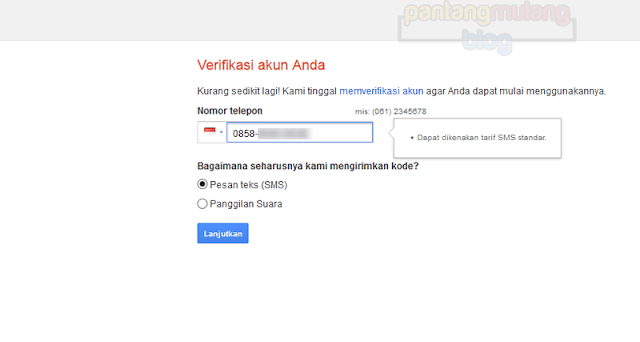
4. Tunggu beberapa menit sampai SMS yang berisi kode verifikasi masuk ke nomor HP anda biasanya kode akan sampai hanya hitungan detik saja, kemudian pilih Lanjutkan. Jika kode verifikasi tidak sampai dalam waktu 15 menit klik coba lagi.
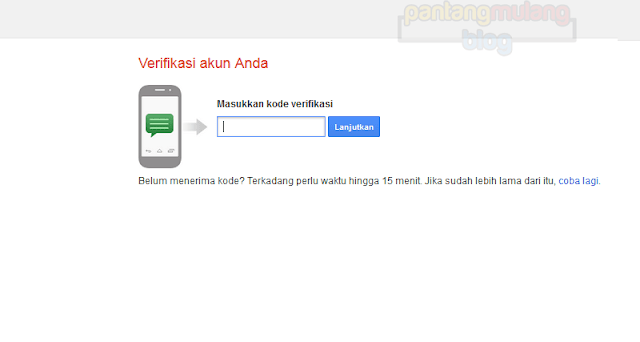
5. Maka anda akan dihadapkan pada halaman yang ucapan selamat datang pilih Lanjutkan.
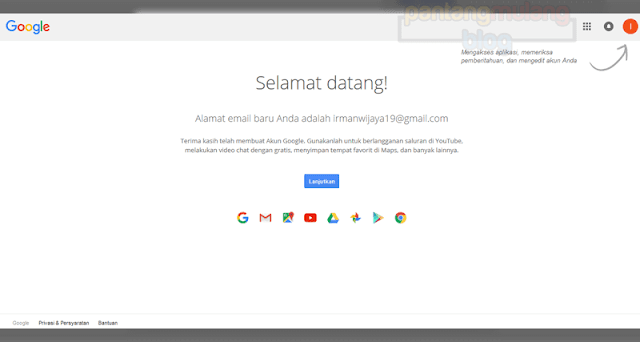
Sampai disini anda sudah berhasil membuat email Gmail baru sekarang anda bisa menggunakan email tersebut untuk berbagai keperluan misalnya mengirim surat elektronik atau membuat akun sosial media seperti Facebook, Twitter, Instagram, dan lain sebagainya.
Jangan lupa catat alamat email dan kata sandi yang telah anda buat tadi agar tidak lupa, karena biasanya akun yang baru dibuat akan mudah lupa. Demikian artikel mengenai panduan cara membuat email baru di Gmail ini apabila ada pertanyaan tulis di kolom komentar.
